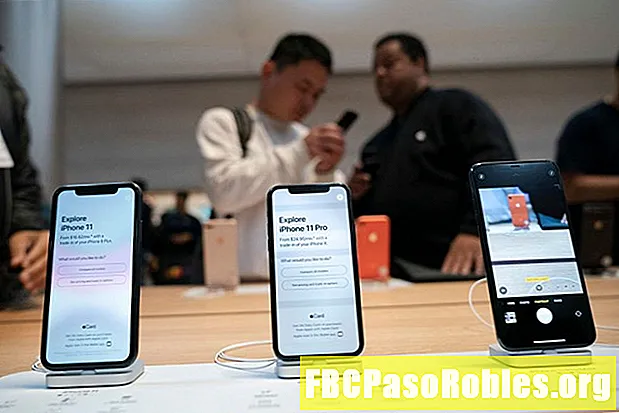תוֹכֶן
- אין צורך בחישובים מחדש!
- הוספת התאריך הנוכחי ב- Excel באמצעות מקשי קיצור
- עדכן את התאריך
- עיצוב תאריכים ב- Excel באמצעות מקשי קיצור
- הוסף את השעה הנוכחית באמצעות מקשי קיצור
- עדכן את השעה
- עיצוב זמנים ב- Excel באמצעות מקשי קיצור
- הזן את התאריך והשעה לתא בודד
- פורמטים של תאריך ושעה מותאמים אישית באמצעות מקשי קיצור
אין צורך בחישובים מחדש!
נסקר על ידי
המידע במאמר זה חל על גרסאות Excel של 2019, 2016, 2013, 2010, 2007 ו- Excel עבור Mac. קיצורי הדרך עשויים להשתנות בין Excel ל- Windows ו- Excel for Mac.
הוספת התאריך הנוכחי ב- Excel באמצעות מקשי קיצור
באפשרותך להוסיף במהירות את התאריך הנוכחי לכל תא בגליון עבודה של Excel באמצעות קיצור מקשים.
שילוב המפתחות להוספת התאריך ב- Excel הוא:
Ctrl +; (מפתח למעי הגס למחצה)
כדי להוסיף את התאריך הנוכחי לגליון העבודה באמצעות המקלדת בלבד:
- בחר את התא בו תרצה שהתאריך יופיע.
- לחץ לחיצה ארוכה על המקש Ctrl מקש במקלדת.
- לחץ ושחרר את מפתח המעי הגס למחצה (;) במקלדת בלי לשחרר את Ctrl מַפְתֵחַ.
- שחרר את Ctrl מַפְתֵחַ.
התאריך הנוכחי מופיע בגליון העבודה בתא שנבחר.
פורמט ברירת המחדל לתאריך שהוזן הוא פורמט התאריך הקצר כפי שמוצג בתמונה למעלה. השתמש בקיצור מקשים נוסף כדי לשנות את הפורמט לפורמט יום-חודש-שנה.
עדכן את התאריך
כדי לעדכן את התאריך בכל פתיחת גליון העבודה, השתמש בפונקציה TODAY.
המשך לקרוא למטה
עיצוב תאריכים ב- Excel באמצעות מקשי קיצור
טיפ זה באקסל מראה לכם כיצד לעצב תאריכים במהירות באמצעות פורמט יום-חודש-שנה (כגון 01- Jan-14) בגליון עבודה של Excel באמצעות מקשי קיצור דרך במקלדת.
שילוב המקשים להוספת התאריך הוא:
Ctrl + Shift + # (תג hash או מפתח מספר סימן)
כדי לעצב תאריך באמצעות מקשי קיצור:
- הוסף את התאריך לתא בגליון העבודה.
- במידת הצורך, לחץ על התא כדי להפוך אותו לתא הפעיל.
- לחץ לחיצה ארוכה על שניהם Ctrl ו מִשׁמֶרֶת מקשים במקלדת.
- לחץ ושחרר את מקש hashtag (#) במקלדת בלי לשחרר את Ctrl ו מִשׁמֶרֶת מפתחות.
- שחרר את Ctrl ו מִשׁמֶרֶת מפתחות.
התאריך מעוצב בפורמט יום-חודש-שנה כפי שמוצג בתמונה למעלה.
המשך לקרוא למטה
הוסף את השעה הנוכחית באמצעות מקשי קיצור
למרות שאינם משמשים כהתאריכים בגיליונות אלקטרוניים, הוספת השעה הנוכחית באמצעות קיצור מקשים יכולה לשמש, בין השאר, כחותמת זמן. הזמן לא משתנה ברגע שהוזן.
שילוב המפתחות להוספת השעה ב- Excel 2019, 2016, 2013, 2010 ו- 2007 הוא:
Ctrl + Shift +: (מפתח המעי הגס)
כדי להוסיף את השעה הנוכחית לגליון עבודה באמצעות המקלדת בלבד:
- בחר את התא בו תרצה שהשעה תופיע.
- לחץ לחיצה ארוכה על שניהם Ctrl וה מִשׁמֶרֶת מקשים במקלדת.
- לחץ ושחרר את מפתח המעי הגס (:) במקלדת בלי לשחרר את Ctrl ו מִשׁמֶרֶת מפתחות.
- שחרר את Ctrl ו מִשׁמֶרֶת מפתחות.
השעה הנוכחית מתווספת לגליון העבודה.
שילוב המקשים להוספת התאריך ב- Excel 2016 עבור Mac ו- Excel for Mac 2011 הוא:
⌘ (פקודה) +; (נְקוּדָה וּפְסִיק)
כדי להוסיף את השעה הנוכחית לגליון עבודה באמצעות המקלדת בלבד:
- בחר את התא בו תרצה שהשעה תופיע.
- לחץ לחיצה ארוכה על המקש פקודה מקש במקלדת.
- לחץ ושחרר את מפתח המעי הגס למחצה (;) במקלדת בלי לשחרר פקודה מַפְתֵחַ.
- שחרר את פקודה מַפְתֵחַ.
השעה הנוכחית מתווספת לגליון העבודה.
עדכן את השעה
אם ברצונך שהזמן יתעדכן בכל פעם שגיליון העבודה נפתח, השתמש בפונקציה NOW.
עיצוב זמנים ב- Excel באמצעות מקשי קיצור
טיפ זה באקסל מראה לכם כיצד לעצב במהירות זמנים בגליון עבודה של Excel באמצעות מקשי קיצור דרך במקלדת. כברירת מחדל, זמנים ב- Excel מעוצבים עם פורמט שעה: דקה ו- AM / PM (כגון 10:33 בבוקר).
שילוב המקשים לזמני העיצוב הוא:
Ctrl + Shift + @ (בסמל)
כדי לאתחל את השעה באמצעות מקשי קיצור:
- הוסף ידנית את הזמן לתא בגליון.
- במידת הצורך, בחרו בתא כדי להפוך אותו לתא הפעיל.
- לחץ לחיצה ארוכה על המקש Ctrl ו מִשׁמֶרֶת מקשים במקלדת.
- לחץ ושחרר את מקש הסמל (@) במקלדת - הממוקם מעל המספר 2 - מבלי לשחרר את Ctrl ו מִשׁמֶרֶת מפתחות.
- שחרר את Ctrl ו מִשׁמֶרֶת מפתחות.
- השעה תעוצב כך שתציג את השעה הנוכחית בפורמט שעה: דקה ו- AM / PM כפי שניתן לראות בתמונה למעלה.
הזן את התאריך והשעה לתא בודד
אתה יכול להזין תאריך ושעה בתא באמצעות קיצורי המקשים יחד.
- ללחוץ Ctrl +; (נְקוּדָה וּפְסִיק)
- ללחוץ מֶרחָב
- ללחוץ Ctrl + Shift +; (נְקוּדָה וּפְסִיק)
התאריך והשעה יופיעו בתא שנבחר.
המשך לקרוא למטה
פורמטים של תאריך ושעה מותאמים אישית באמצעות מקשי קיצור

אם ברצונך לשנות את הפורמט של תאריך או זמן שהוזנו בתא Excel, אתה יכול להשתמש בקיצור מקשים כדי לפתוח את תיבת הדו-שיח לעיצוב.
שילוב המקשים לגישה לתיבת הדו-שיח Format Cells הוא
Ctrl + 1 או ⌘ (פקודה) + 1
- בחר את התא שברצונך לעצב.
- לחץ לחיצה ארוכה על המקש Ctrl מקש (Windows) או פקודה מקש (מק).
- לחץ ושחרר את 1 מקש במקלדת מבלי לשחרר את Ctrl אוֹ פקודה מַפְתֵחַ.
- שחרר את Ctrl אוֹ פקודה מַפְתֵחַ. תיבת הדו-שיח עיצוב תאים נפתחת.
- ודא שיש לך את מספר הכרטיסייה נבחרה.
- בחר מהתבנית בה ברצונך להשתמש תַאֲרִיך אוֹ זְמַן קטגוריה ובחר בסדר.